Article Number: 000135048
Come regolare la registrazione colore su E525w Dell Stampante multifunzione a colori
Summary: Procedura per regolare la registrazione colore sulla stampante E525w Dell.
Article Content
Symptoms
Sommario:
- L'esecuzione di regolazione automatica
- La stampa della registrazione del colore del grafico
- Determinazione dei valori
- Inserimento di valori
1. L'esecuzione di regolazione automatica
 Nota: è necessaria una password per accedere al menu Menu amministratore quando è impostato il blocco del pannello è impostato per abilitare. In questo caso, immettere la password specificata, quindi premere il pulsante ✓ (Set).
Nota: è necessaria una password per accedere al menu Menu amministratore quando è impostato il blocco del pannello è impostato per abilitare. In questo caso, immettere la password specificata, quindi premere il pulsante ✓ (Set).
Regolazione automatica consente di correggere automaticamente la registrazione del colore.
Pannello di comando
- Premere il tasto (Menu).
- Premere il tasto ▼ finché non viene evidenziato, quindi premere il pulsante ✓(Set).
- Premere il tasto ▼ finché il menu Admin è evidenziato, quindi premere il pulsante ✓(Set).
- Premere il tasto ▼ fino a visualizzare Manutenzione è evidenziata, quindi premere il pulsante ✓(Set).
- Premere il tasto ▼ fino a regolare ColorRegi è evidenziata, quindi premere il pulsante ✓(Set).
- Assicurarsi che la regolazione automatica è evidenziata, quindi premere il pulsante ✓(Set).
- Accertarsi che si sono sicuri? Viene visualizzato, premere il tasto ▼ per selezionare Sì, quindi premere il pulsante ✓ (Set).
Regolazione automatica viene eseguita.
La Casella degli strumenti:
- Fare clic su Start→ Programmi→ stampanti→ Color MFP E525w→ Casella degli strumenti Dell tutti.
 Nota: la finestra Seleziona stampante viene visualizzato in questa fase, quando più di un driver della stampante sono installati sul computer. In questo caso, fare clic sul nome della stampante desiderata elencata in Nome della stampante.
Nota: la finestra Seleziona stampante viene visualizzato in questa fase, quando più di un driver della stampante sono installati sul computer. In questo caso, fare clic sul nome della stampante desiderata elencata in Nome della stampante.
La Casella degli strumenti si apre. - Fare clic sulla scheda Manutenzione della stampante.
- Selezionare la regolazione della registrazione del colore dall'elenco sul lato sinistro della pagina.
La pagina di regolazione della registrazione del colore non viene visualizzata. - Deselezionare la casella di controllo per la regolazione automatica della registrazione.
- Fare clic su Start accanto alla correzione automatica.
La registrazione del colore non viene corretto automaticamente.
Torna all'inizio
2. La stampa della registrazione del colore del grafico
La Casella degli strumenti:
- Fare clic su Start→ Programmi→ stampanti→ Color MFP E525w→ Casella degli strumenti Dell tutti.
 Nota: la finestra Seleziona stampante viene visualizzato in questa fase, quando più di un driver della stampante sono installati sul computer. In questo caso, fare clic sul nome della stampante desiderata elencata in Nome della stampante.
Nota: la finestra Seleziona stampante viene visualizzato in questa fase, quando più di un driver della stampante sono installati sul computer. In questo caso, fare clic sul nome della stampante desiderata elencata in Nome della stampante.
La Casella degli strumenti si apre. - Fare clic sulla scheda Manutenzione della stampante.
- Selezionare la regolazione della registrazione dall'elenco sul lato sinistro della pagina.
La pagina di regolazione della registrazione viene visualizzata. - Deselezionare la casella di controllo per la regolazione automatica della registrazione.
- Fare clic su Start accanto alla stampa a colori Regi grafico.
Il grafico di registrazione del colore viene stampato.
Torna all'inizio
3. Determinazione dei valori
Sulla registrazione del colore del grafico stampato, trovare il linee più dritte in cui i due linee nere e che la linea colorata sono strettamente allineato per ogni colore (Y, M, e C).
Se si trova la linea più dritto, prendere nota del valore (da -5 a +5) indicato dalla linea più dritte per ciascun colore.
Quando il valore è 0 per ogni colore, non è necessario regolare la registrazione colore.
Quando il valore non è 0, immettere il valore in base alla procedura descritta in "Inserimento di valori" (Figura 1).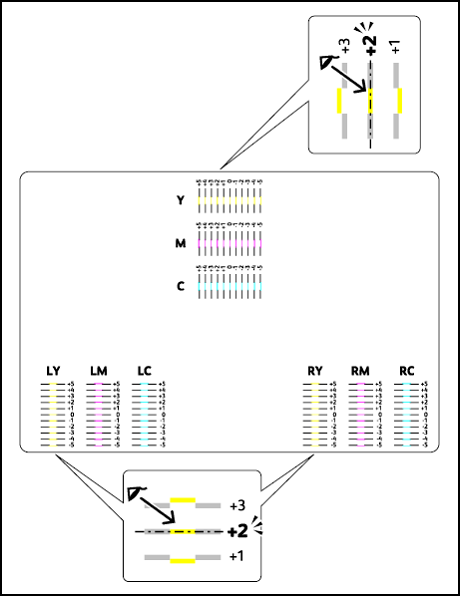
Figura 1
Torna all'inizio
4. Inserimento di valori
La Casella degli strumenti:
Mediante la finestra di strumento, inserire i valori che si trovano nella registrazione del colore grafico per apportare le modifiche.
 Attenzione: la stampa dopo la registrazione del colore del grafico, non spegnere la stampante finché il motore di stampante è stata arrestata in esecuzione.
Attenzione: la stampa dopo la registrazione del colore del grafico, non spegnere la stampante finché il motore di stampante è stata arrestata in esecuzione.
- Fare clic su Start→ Programmi→ stampanti→ Color MFP E525w→ Casella degli strumenti Dell tutti.
 Nota: la finestra Seleziona stampante viene visualizzato in questa fase, quando più di un driver della stampante sono installati sul computer. In questo caso, fare clic sul nome della stampante desiderata elencata in Nome della stampante.
Nota: la finestra Seleziona stampante viene visualizzato in questa fase, quando più di un driver della stampante sono installati sul computer. In questo caso, fare clic sul nome della stampante desiderata elencata in Nome della stampante.
La Casella degli strumenti si apre. - Fare clic sulla scheda Manutenzione della stampante.
- Selezionare la regolazione della registrazione del colore dall'elenco sul lato sinistro della pagina.
La pagina di regolazione della registrazione del colore non viene visualizzata. - Deselezionare la casella di controllo per la regolazione automatica della registrazione.
- Selezionare il valore con la linea retta, quindi fare clic su Applica le nuove impostazioni.
- Fare clic su Start accanto alla stampa a colori Regi grafico.
Il grafico di registrazione del colore viene stampato con i nuovi valori. - Regolare i valori per ogni colore fino a che le linee a 0 sono i più dritte. Se una linea non è il più dritto pari a 0, determinare il valore e regolare nuovamente la stampante.
Se questi passaggi non risolvono il problema, contattare il Supporto tecnico Dell.

Ulteriori informazioni sono disponibili nella guida dell'utente del modello di stampante, oppure visitare il sito del supporto della stampante per ulteriori informazioni, articoli di risoluzione dei problemi e video.
Acquisto di toner e altri materiali di consumo per le stampanti laser Dell
Programma di riciclo Dell
 Si consiglia di utilizzare solo toner, tamburi, rulli di trasferimento o altri materiali di consumo con marchio Dell nelle stampanti laser. Dell non può garantire la compatibilità o la qualità di stampa di altri materiali di consumo di terze parti.
Si consiglia di utilizzare solo toner, tamburi, rulli di trasferimento o altri materiali di consumo con marchio Dell nelle stampanti laser. Dell non può garantire la compatibilità o la qualità di stampa di altri materiali di consumo di terze parti.
Torna all'inizio
Article Properties
Affected Product
Dell E525w Color Multifunction Printer
Last Published Date
10 Apr 2021
Version
3
Article Type
Solution